win10开机声音怎么关?win10电脑关闭开机声音操作教程
发布时间:2022-04-20 15:15:00 作者:佚名  我要评论
我要评论
这篇文章主要介绍了win10开机声音怎么关?win10电脑关闭开机声音操作教程的相关资料,需要的朋友可以参考下本文详细内容介绍。
脚本之家 / 编程助手:解决程序员“几乎”所有问题!
脚本之家官方知识库 → 点击立即使用
win10开机声音怎么关?我们如果在半夜、清晨或图书馆里打开电脑,可能会因为开机声音打扰到其他人,非常不好,那么win10电脑开机声音怎么关呢,其实只要打开声音设置即可。
win10电脑关闭开机声音操作教程
1、首先打开win10,右键点击右下角的“喇叭图标”

2、接着打开右键菜单的“声音”

3、打开后,将声音方案改为“无声”

4、最后关掉下面的“播放windows启动声音”并点击“确定”即可。

以上就是win10开机声音怎么关?win10电脑关闭开机声音操作教程的详细内容,更多关于win10开机声音关闭教程的资料请关注脚本之家其它相关文章!
相关文章
Win10开机声音没有了怎么办?Win10开机声音设置方法图文详解
近日,有朋友问小编:我把电脑升级至win10系统后发现没有开机声音了是怎么回事?怎么将win10开机声音设置回来呢?针对此类问题,本文小编就为大家进行解答2016-03-07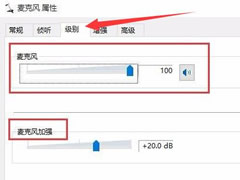
win10麦克风声音小怎么调整?win10麦克风声音小解决方法
这篇文章主要介绍了win10麦克风声音小怎么调整?win10麦克风声音小解决方法的相关资料,需要的朋友可以参考下本文详细解决方法。2022-04-02
win10声卡没有声音怎么办?win101909声卡没有声音解决方法
这篇文章主要介绍了win10声卡没有声音怎么办?win101909声卡没有声音解决方法的相关资料,需要的朋友可以参考下本文详细解决方法。2022-04-01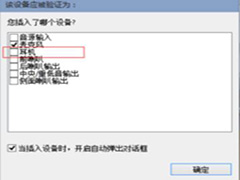
Win10如何设置声音双通道 Win10设置声音双通道的方法
一些朋友在使用耳机或者音响的时候提示只能够一个设备在进行播放,那么遇到这种情况要怎么办呢?一起来了解一下吧2021-10-14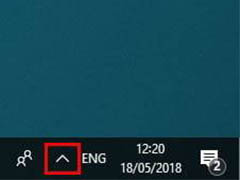 Win10出现声音问题怎么办?win10系统经常会出现声音的问题,造成声音出问题的原因很多,下面我们就来汇总一下win10声音问题的相关原因和解决办法2021-07-14
Win10出现声音问题怎么办?win10系统经常会出现声音的问题,造成声音出问题的原因很多,下面我们就来汇总一下win10声音问题的相关原因和解决办法2021-07-14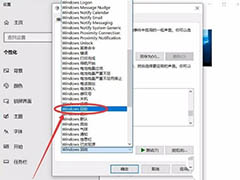
win10清空回收站提示音怎么设置? 解决win10清空回收站没有声音
win10清空回收站提示音怎么设置?win7/8清空回收站的时候都会有哐当的声音,很好听,但是win10没有,该怎么开启声音呢?下面我们就来解决win10清空回收站没有声音的问题,2021-04-16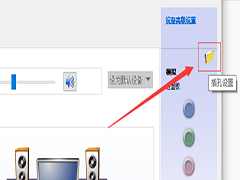 win10系统是一款被大多数人选择使用的优秀系统,但是在使用过程中仍然会出现这样那样的问题,最近就有用户反映自己的电脑在进行外接音响时没有声音,一起来了解一下吧2021-01-11
win10系统是一款被大多数人选择使用的优秀系统,但是在使用过程中仍然会出现这样那样的问题,最近就有用户反映自己的电脑在进行外接音响时没有声音,一起来了解一下吧2021-01-11 如何解决Win10插了耳机电脑还是外放?win10系统电脑用户反应打算看影片的时候即使插上了耳机声音还是会外放出来,该如何解决这一问题呢,下面小编为大家整理了详细的解决方2021-01-08
如何解决Win10插了耳机电脑还是外放?win10系统电脑用户反应打算看影片的时候即使插上了耳机声音还是会外放出来,该如何解决这一问题呢,下面小编为大家整理了详细的解决方2021-01-08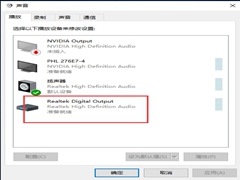 win10电脑声音太小怎么办?有些小伙伴咨询小编说使用了wi10系统电脑,声音感觉开到100都还是很小声。今天小编就来教大家遇到这种情况要怎么解决2021-01-07
win10电脑声音太小怎么办?有些小伙伴咨询小编说使用了wi10系统电脑,声音感觉开到100都还是很小声。今天小编就来教大家遇到这种情况要怎么解决2021-01-07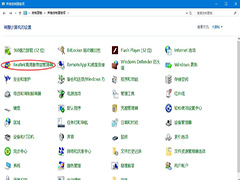 win10系统未插入扬声器或耳机怎么解决?电脑左下角的音频小喇叭有个红色叉,且电脑没有声音,这种情况应该如何解决呢?下文中为大家带来了win10系统无声音且提示“未插入扬2020-10-28
win10系统未插入扬声器或耳机怎么解决?电脑左下角的音频小喇叭有个红色叉,且电脑没有声音,这种情况应该如何解决呢?下文中为大家带来了win10系统无声音且提示“未插入扬2020-10-28


















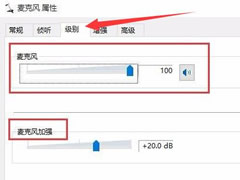

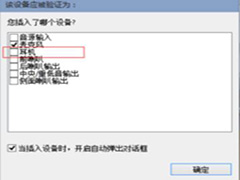
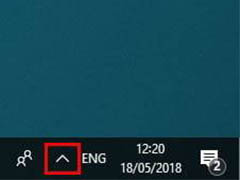
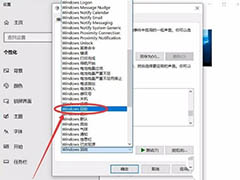
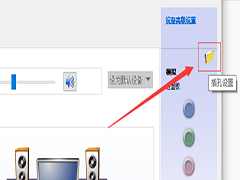

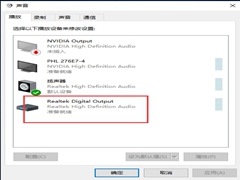
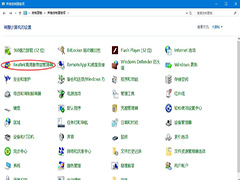








最新评论